Daftar isi
Pernahkah Anda tidak sengaja memformat kartu SD saat mengatasi kesalahan atau memperbaiki kartu yang gagal? Dalam beberapa kasus, Anda dapat memformat kartu SD ke pengaturan file yang berbeda. Kedua cara pemformatan ini menghapus data Anda dari kartu. Namun, kabar baiknya adalah Anda dapat mengambil data setelah memformat dan pada dasarnya membatalkan format kartu SD. Artikel ini bertujuan untuk memberi Anda informasi tentang cara membatalkan format kartu SD menggunakan 3 metode teratas.
Metode 1. Cara Memformat Ulang Kartu SD dengan Perangkat Lunak Pemulihan
Untuk membatalkan format file dari kartu SD, disarankan untuk menggunakan EaseUS Data Recovery Wizard Pro . Ini adalah salah satu program pemulihan kartu SD terbaik yang mendukung pemulihan data yang diformat dari setiap jenis kartu SD, termasuk kartu memori, kartu micro SD, dan masih banyak lagi.
Ketika dikatakan "memformat" perangkat, itu berarti menghapus semua data dan membuatnya siap untuk penyimpanan data baru. Namun, terkadang, kita mungkin memformat kartu SD secara tidak sengaja, sehingga kehilangan gambar, video, dan file berharga lainnya. Oleh karena itu, membatalkan pemformatan berarti membalikkan penghapusan file karena pemformatan. Di sinilah alat pengambilan data profesional ini berguna!
Alat ini merupakan alat pemulihan kartu SD yang sudah dikenal luas dengan antarmuka intuitif yang dapat langsung dipahami oleh pelanggan baru. Jika Anda tidak sengaja memformat kartu SD dan ingin memulihkan data, sebaiknya Anda tidak menggunakan kartu SD tersebut. Saat terus menggunakan kartu SD yang diformat, file yang dihapus akan tertimpa, sehingga menyulitkan pemulihan data.
Karena EaseUS adalah alat pemulihan data terbaik di pasaran, fitur-fiturnya adalah sebagai berikut:
- Memulihkan kartu SD yang diformat . Aplikasi ini juga memulihkan foto, musik, tangkapan layar, dan dokumen keluarga yang telah lama hilang.
- Selain pemulihan yang diformat, Anda juga dapat menggunakan perangkat lunak ini untuk mengambil kembali data dari penghapusan yang tidak disengaja, kehilangan partisi, kerusakan OS, RAW, dan serangan virus.
- Mendukung pengambilan data dari berbagai sistem berkas, termasuk pemulihan exFAT, pemulihan FAT32, dan pemulihan penghapusan NTFS .
Langkah 1. Hubungkan drive USB ke komputer Anda. Luncurkan EaseUS Data Recovery Wizard. Pilih kartu SD, flash drive USB, atau Pen drive yang diformat tempat Anda ingin mengembalikan file yang hilang, lalu klik "Cari Data yang Hilang".

Langkah 2. Setelah pemindaian selesai, semua hasil pemindaian akan ditampilkan di layar. Gunakan fitur "Filter" atau "Jenis File" untuk menemukan file target Anda. Jika Anda mengingat nama file, Anda juga dapat mencari di kotak pencarian, yang merupakan cara tercepat untuk menemukan file target.

Langkah 3. Pilih file yang ingin Anda pulihkan dari drive eksternal yang diformat dan klik "Pulihkan". Jendela baru akan muncul, Anda perlu memilih penyimpanan lokal atau drive Cloud untuk menyimpan file. Kemudian, klik "OK" untuk mengonfirmasi.

Unduh perangkat lunak pemulihan kartu SD RAW profesional ini sekarang! Selain itu, jika Anda merasa alat ini bermanfaat, silakan bagikan dengan teman-teman Anda di media sosial.
Metode 2. Memperbaiki Kartu SD yang Terformat dengan Layanan Pemulihan Data
Jika Anda mencari layanan pemulihan dan perbaikan file secara menyeluruh, Anda harus mempertimbangkan layanan pemulihan data EaseUS. Akan sangat luar biasa jika Anda memiliki layanan pemulihan EaseUS ketika Anda gagal menggunakan aplikasi untuk memulihkan file setelah beberapa kali mencoba, atau Anda menginginkan seorang profesional untuk menangani kasus pemulihan yang rumit, misalnya, drive RAW , memformat ulang drive, kehilangan partisi, kesalahan boot sistem, dan kerusakan disk virtual. Perusahaan ini menyediakan layanan berikut:
Konsultasikan dengan pakar pemulihan data EaseUS untuk layanan pemulihan manual satu lawan satu. Kami dapat menawarkan layanan berikut setelah diagnosis GRATIS
- Memperbaiki struktur RAID yang rusak, OS Windows yang tidak dapat di-boot, dan file disk virtual yang rusak
- Pulihkan/perbaiki partisi yang hilang dan drive yang dipartisi ulang
- Batalkan format hard drive dan perbaiki drive mentah (drive terenkripsi Bitlocker)
- Memperbaiki disk yang menjadi partisi yang dilindungi GPT
Dengan pengalaman bertahun-tahun dalam pemulihan data, layanan pemulihan data EaseUS dapat memulihkan data dari perangkat umum, termasuk SSD, HDD, desktop, server, virtual, dan laptop. Sekarang, pulihkan data Anda dari kartu SD yang diformat hari ini dengan EaseUS!
Metode 3. Cara Unformat Kartu SD dengan CMD
Menghapus file dan data penting bisa jadi pengalaman yang menakutkan, terutama jika Anda tidak sengaja memformat kartu memori. Namun, kabar baiknya adalah masih ada secercah harapan untuk mengembalikan format kartu SD, meskipun sulit. Anda mungkin bisa atau tidak bisa mengambil semua file Anda; akan selalu lebih baik untuk mengembalikan format kartu SD dengan CMD. Langkah-langkahnya adalah sebagai berikut:
Langkah 1. Pilih tombol "Start" pada keyboard Anda, lalu ketik "CMD".
Langkah 2. Cari "Command Prompt.app" dan tekan opsi "Run as Administrator".
Langkah 3. Ketik perintah " chkdsk #:/f " di jendela yang terbuka, dan tekan tombol "Enter".
Langkah 4. Setelah kemajuan dibuat, masukkan " attrib -h -r -s /s /d #:*.* " dan tekan tombol "Enter".
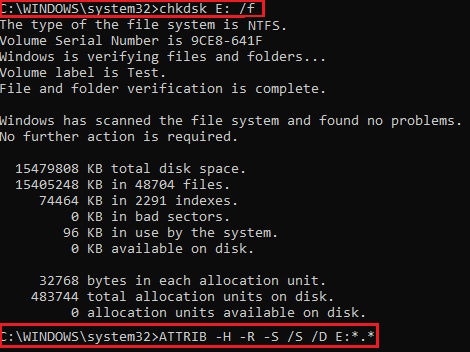
Langkah 5. Luncurkan kembali kartu memori Anda untuk mencari item yang hilang.
Jika Anda menyukai langkah-langkah ini, bagikan dengan teman-teman Anda di media sosial.
Cara Menghindari Pemformatan Kartu SD Secara Tidak Sengaja
Pemformatan kartu SD yang tidak terduga dapat mengakibatkan hilangnya data penting. Oleh karena itu, berikut ini kiat-kiat untuk menghindari pemformatan kartu SD secara tidak sengaja:
| ✅Periksa ulang sebelum memformat | Anda perlu memverifikasi isi kartu SD sebelum memformatnya. Sekarang, Anda harus memastikan bahwa Anda telah mencadangkan setiap data penting terlebih dahulu. |
| 🗃️Pencadangan harian | Anda harus mencadangkan data penting Anda di perangkat terpisah atau penyimpanan cloud. Tindakan pencegahan ini memastikan bahwa Anda akan mendapatkan salinan lain di tempat lain jika kartu SD Anda diformat secara tidak sengaja. |
| ⚡Verifikasi dan pembaruan harian | Pastikan program antivirus Anda adalah yang terbaru dan diperbarui secara berkala untuk mencegah serangan malware. Anda perlu menggunakan perangkat lunak pemeriksa kesalahan secara berkala untuk mengidentifikasi potensi masalah pada kartu SD sebelum terlambat untuk memperbaikinya. |
| 🔒Sakelar proteksi penulisan | Kartu memori tertentu memiliki tombol alih yang dapat diproteksi dari penulisan. Aktifkan fungsi ini saat Anda tidak menyimpan data apa pun. Ini akan menghentikan data direkam ulang atau diformat atau dihapus. |
| ⭐Tangani dengan tekun | Berhati-hatilah saat menggunakan kartu memori. Saat menggunakan perangkat, hindari mengeluarkan atau memasukkannya. Untuk lebih membatasi penumpukan listrik statis, yang dapat merusak kartu, jauhkan ujung jari Anda dari kontak. |
Ringkasan
Memformat ulang kartu SD dapat menjadi masalah karena tidak ada fitur bawaan untuk itu. Namun, Anda dapat mencoba menggunakan alat EaseUS Data Recovery Wizard Pro untuk mengambil data yang terhapus dari kartu SD Anda, meskipun tidak ada mekanisme pemformatan bawaan pada perangkat apa pun.
Sebelum memformat, Anda perlu membuat salinan berkas untuk melindungi informasi dari kerusakan serius. Anda dapat melindungi data dengan melakukan ini menggunakan penyimpanan awan, hard drive, atau salinan byte dari EaseUS.
Tanya Jawab Umum tentang Pembatalan Format Kartu SD
Baca FAQ di bawah ini jika Anda mengalami dilema tentang cara membatalkan format kartu SD:
1. Bagaimana cara membatalkan format kartu SD?
Tidak mungkin untuk mengambil kembali isi kartu SD yang diformat setelah ditimpa. Sebaliknya, Anda harus menginstal perangkat lunak EaseUS data recovery Wizard Pro yang akan membantu mengambil kembali data dari kartu SD yang rusak.
2. Bagaimana cara memulihkan data dari kartu SD Android yang diformat?
Karena versi Android terbaru mencegah program berbasis komputer memperoleh akses Root untuk memeriksa perangkat, program tersebut tidak dapat membantu Anda jika kartu memori terintegrasi. Namun, jangan khawatir. Untuk mengatasi masalah ini, lakukan pencarian di Google Play untuk aplikasi Android SD Card Recovery.
Untuk bantuan dalam mengambil gambar, video, atau file lain yang terhapus setelah pemformatan, gunakan program pemulihan kartu SD ini untuk Mac atau Windows jika kartu SD dapat dilepas.
3. Bagaimana cara memformat kartu SD tanpa kehilangan data?
Kartu SD perlu diformat setelah Anda membuat cadangan data di dalamnya dan menentukan sistem berkas mana yang paling cocok untuknya. Anda dapat memformat kartu SD di Windows Explorer tanpa kehilangan data. Untuk ini, Anda perlu:
- Klik dua kali "komputer saya" pada desktop untuk meluncurkannya.
- Pilih kartu SD Anda yang ditampilkan pada panel, lalu klik kanan padanya.
- Tekan opsi Format…, diikuti dengan munculnya panel format.
- Pilih sistem berkas, dan tekan Mulai.
4. Apa perangkat lunak pemformatan kartu SD yang terbaik?
EaseUS Data Recovery Wizard Pro adalah perangkat lunak pemformatan kartu SD terbaik di pasaran. Perangkat lunak ini menyediakan pemulihan data secara real-time dan opsi file yang didukung, termasuk NTFS, JPG/JPEG, pemindaian, dan banyak lagi.
Artikel Terkait
-
Pemulihan File TXT - Dua Metode untuk Memulihkan File Teks yang Hilang
![author icon]() Daisy/2024/09/10
Daisy/2024/09/10
-
Tips 2024: Cara Menghentikan Windows 11 dari Menghapus File Secara Otomatis
![author icon]() Daisy/2024/09/26
Daisy/2024/09/26
-
Cara Memperbaiki Windows 11 dan Memperbaiki File yang Rusak
![author icon]() Daisy/2024/09/10
Daisy/2024/09/10
-
Cara Memperbaiki File yang Rusak Setelah Pemulihan di Windows
![author icon]() Cedric/2024/09/10
Cedric/2024/09/10
